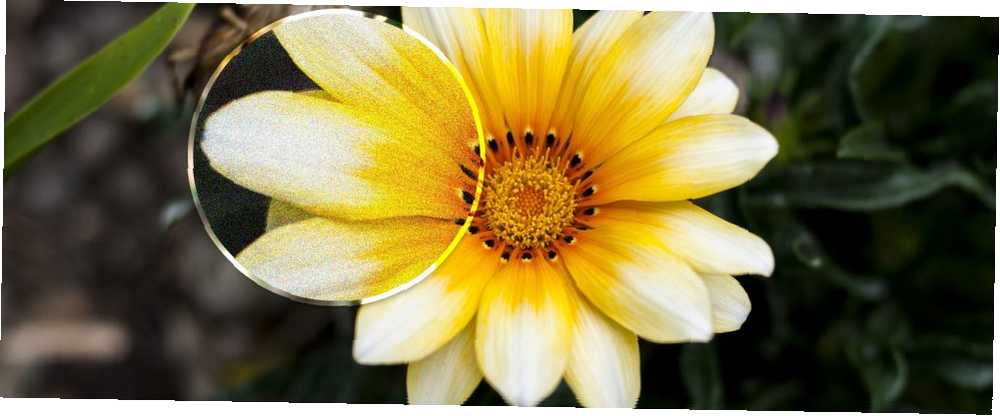
Mark Lucas
0
5502
1453
Billedstøj er et problem for enhver fotograf. Disse bittesmå prikker af farve eller korn kan ødelægge selv det mest perfekt sammensatte billede, og nogle gange virker det uundgåeligt.
Heldigvis er der mange måder at tackle støj på fotos. For at lære, hvordan du reducerer støj i billeder, enten ved optagelse eller redigering, skal du fortsætte med at læse!
1. Skyd ved lav ISO
Støj opstår oftest, når du optager med høje ISO-indstillinger.
ISO bestemmer, hvor følsom sensoren er over for lys. Det bruges sammen med lukkerhastighed og blænde til kontrol af eksponeringen af et foto. Tilsammen danner disse den såkaldte “eksponering trekant”. Se på vores fotograferingstips til begyndere Nøglefotograferingstips til absolutte begyndere Nøglefotograferingstips til absolutte begyndere Vores fotograferingstips hjælper dig med at tage bedre fotos, uanset om du er nybegynder eller allerede har praksis. for en fuld forklaring.
Når du fordobler ISO-værdien, fordobles også sensoren for følsomhed. Så et kamera trækker fire gange så meget lys ved ISO 1600 som det gør ved ISO 100. Jo mere følsomt det er, desto mere udsat for støj vil det være.
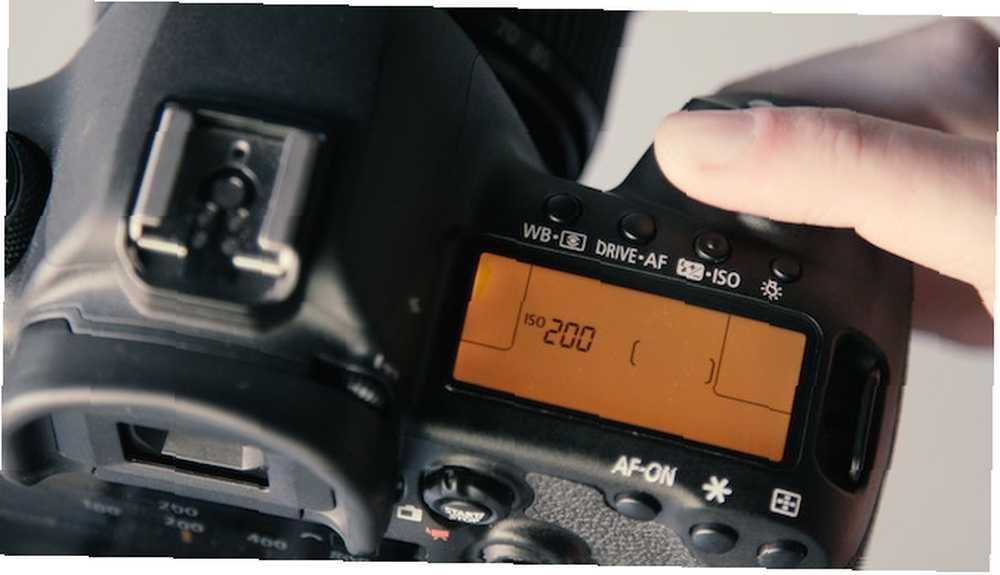
Moderne DSLR og spejlfrie kameraer kan optage med relativt lidt støj på op til ISO 1600. Små sensorkameraer og smartphones kan begynde at vise støj ved ISO 400 og derover.
For at opnå ISO-støjreduktion skal du altid holde ISO-indstillingen så lav som muligt. Dette er let i godt lys, mens du i lavt lys indstiller en langsommere lukkerhastighed og vælg først en større blænde. Begynd kun at stemple ISO til et niveau ud over, hvad dit kamera er komfortabelt med som en sidste udvej.
Nogle gange kan dine billeder være kornede, selv ved lav ISO. Dette kan have mange årsager. Det kan komme fra sensoren bliver varm med lange eksponeringer, sensoren er for lille til de lysforhold, du bruger, eller du har lyset billedet for meget i Photoshop.
2. Brug hurtigere linser
Som vi nævnte, er det en god måde at holde ISO lavt ved at indstille dit objektiv til at skyde på en større blænde.
Blænden er hullet bag på linsen, der styrer, hvor meget lys der er i stand til at ramme sensoren. En større blænde, angivet med et mindre f-tal, øger lysmængden.

Hver linse er begrænset i den maksimale blænde, den tilbyder, så det kan være meget fordelagtigt at skifte til en med et større maksimum (ofte kaldet en hurtigere linse). F.eks. Slipper en prime linse med en f / 1.8-blænde dobbelt så meget lys ind, som en zoom gør ved f / 3.5. Det svarer til at skifte fra en potentielt støjende ISO 1600 til en ren og sprød ISO 400.
Det er klart, at man køber en ny linse De bedste kameralinser til 10 populære fotograferingstyper De bedste kameralinser til 10 populære fotograferingstyper I denne artikel ser vi på nogle populære fotograferingstyper, og hvilke slags linser du har brug for dem. er en dyr løsning på dette problem. Men hvis du ofte skyder under dårlige lysforhold, er det værd at investere.
3. Støjreduktion i kameraet
En hurtig og nem løsning til at reducere støj i kameraet ser ud til at være til dit kameras indbyggede indstillinger. Logik angiver, at du skal tænde for dette og indstille det til det maksimale niveau for at få støjfrie billeder.
Men vent!
Støjreduktion i kameraet kan være et ret sløvt instrument. Det fungerer ved at udjævne billedet for at blande støjen. Men det kan også ende med at udjævne fine detaljer eller give huden en falsk, voksagtig udseende struktur.

Eksperimenter med kameraets indstillinger for at finde det niveau, du er tilfreds med. Som en generel regel, hvis du efterbehandler dine billeder i Lightroom, skal du holde dem lavt. Lightroom kan håndtere støjreduktion langt bedre. Men hvis du uploader dine fotos direkte til Instagram eller andre steder, har du råd til at indstille dem lidt højere.
4. Støjreduktion ved lang eksponering
Fotos med lang eksponering er meget modtagelige for støj, fordi sensoren kan blive meget varm, mens de optages. Dette medfører varme pixels i billedet, hvilket resulterer i støj ved lav ISO.
Kameraer, der kan optage med lange eksponeringer, især DSLR og spejlfrie kameraer, har en lang eksponering for støjreduktion til at løse dette. Hvad der er anderledes ved det, er, at det normalt fungerer, når du også optager i RAW.
Lang eksponering støjreduktion fungerer ved at optage to rammer. Den første er dit tilsigtede skud; den anden er en “mørk ramme” skudte som om du havde lader linsedækslet være tændt. Den mørke ramme fanger intet andet end de varme pixels, som softwaren derefter bruger som et kort til at fjerne dem fra det originale billede.
Denne funktion betyder, at dine lange eksponeringer tager dobbelt så lang tid at skyde, men ellers er der ingen ulemper med at tænde den. Det kan hjælpe dig med at tage utrolige fotos om natten Sådan tager du fotos med lette stier i 5 nemme trin Sådan tager du billeder med lette stier i 5 nemme trin Det er nemt at tage fotos med lette stier. Her er nogle nyttige tip til optagelse af lette stier med din telefon. , og det er et godt værktøj til at tage skarpe billeder.
5. Reducer støj i Camera Raw eller Lightroom
Hvis du har forsøgt at minimere støj, mens du optager, men stadig har nogle til at rydde op, hvor skal du hen næste gang?
Optag i RAW og behandl i Camera Raw eller Lightroom. Det er, hvor mange fagfolk får deres fotos til at se skarpe ud.
Begge redaktører har de samme støjreduktionsværktøjer. De er enkle, men alligevel kraftfulde og tackle de to typer støj.
Fjern farvestøj
Farvestøj ses som specifikationer for tilfældig farve prikket i hele billedet. Det er grimt, og du vil altid fjerne det. Heldigvis er det en triviel løsning, og du har muligvis ikke engang brug for at gøre noget.
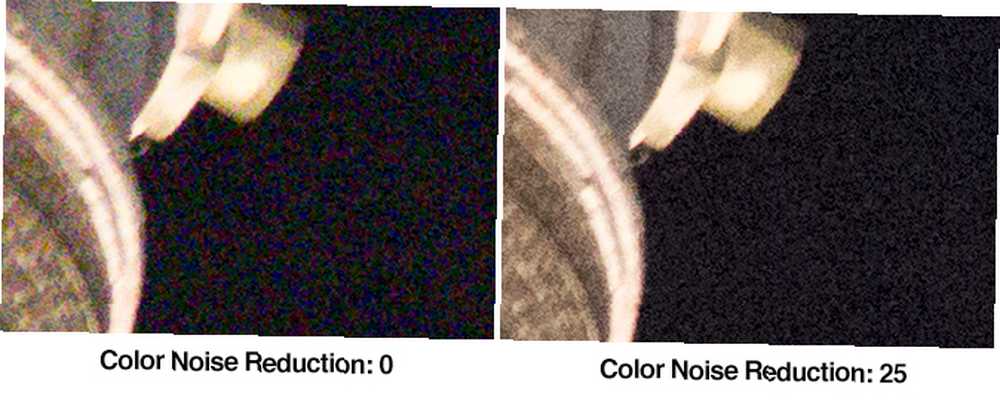
Du fjerner farvestøj ved at desaturere disse tilfældige prikker. Lightroom anvender automatisk en indstilling af 25 på den Farve støj skyderen til hvert RAW-billede, og det er ofte mere end ikke nok.
Du kan øge den, hvis du har brug for det, men gå ikke for langt, ellers kan du begynde at udtømme de andre farver. I det store og hele bør farvestøjreduktion ikke forringe din billedkvalitet på nogen mærkbar måde.
Fjern lysstyrke
Luminansstøj er tilfældige pixels, der er lysere eller mørkere end de burde være. Ikke al luminansstøj er dårlig, da det nogle gange kan se ud som filmkorn, hvilket giver dit billede en dejlig struktur. Men det er sværere at ordne fuldt ud.
Luminansstøj fjernes ved blødgøring af billedet. Dette har effekten af at fjerne fine detaljer, og hvis du skubber for langt, vil naturlige strukturer begynde at se kunstige ud.
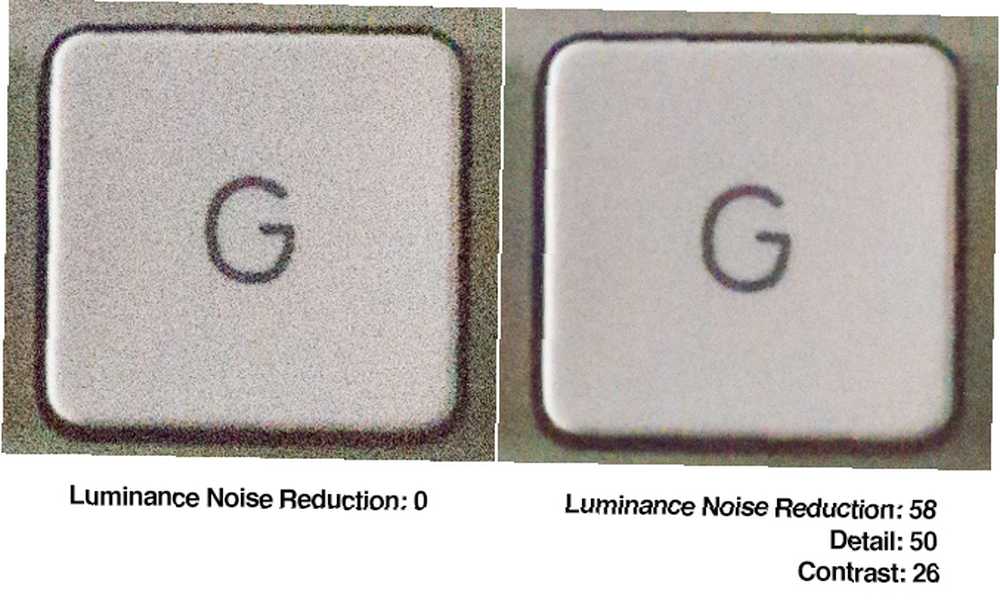
I sidste ende handler det om at finde balancen mellem reduktion af støj og fastholdelse af detaljer. Vi vil altid anbefale at prioritere sidstnævnte.
For at komme i gang skal du zoome helt ind på dit billede. Derefter begynder at arbejde på de tre skyder til støjreduktion:
- Luminans: Dette er det vigtigste værktøj. Træk det til det punkt, hvor du finder en god balance mellem støj og detaljer.
- Detalje: Dette giver dig mulighed for at gendanne nogle fine detaljer, men effekten er meget subtil. Det er indstillet til 50 som standard. Forøg den for at tilføje flere detaljer, men pas på at introducere uønskede artefakter til billedet.
- Kontrast: Denne skyderen giver dig mulighed for at gendanne noget af den lokale kontrast, der muligvis er udjævnet med skyderen Luminance. En værdi på omkring 10-20 fungerer ofte godt.
Du kan også anvende lokal støjreduktion i Lightroom ved hjælp af værktøjer som Justeringsbørste eller Gradueret filter. Du får dog mindre kontrol over indstillingerne, og det fungerer kun med Luminance-støj.
Når du er færdig, skal du sandsynligvis skærpe billedet. Dette kan øge støjen igen. Støjreduktion kan undertiden føles som et spil whack-a-muldvarp.
6. Sådan reduceres støj i Photoshop
Når du skyder på et stativ, kan du minimere støj ved at bruge langsommere lukkerhastigheder. Men du kan ikke slippe helt af med det.
Photoshop og andre større fotoredigeringsapps som Affinity Photo har en genial løsning, der løser problemet automatisk.
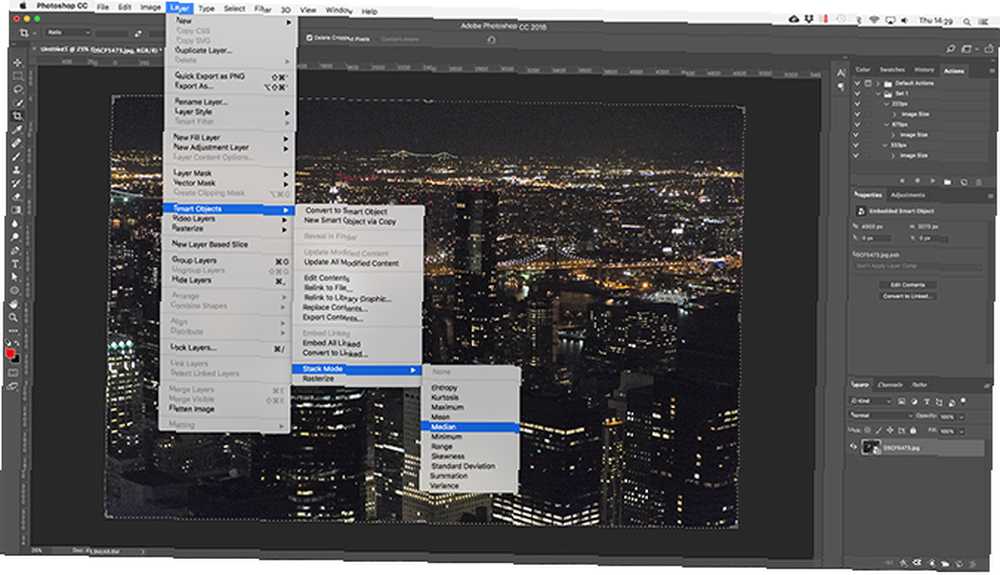
Det kaldes eksponeringstabling, og det fungerer ved at blande flere billeder, der i det væsentlige er identiske. Hvis de skydes sammen, fra et stativ, vil de eneste forskelle være støjdepoterne, der er fordelt tilfældigt på hver ramme.
Softwaren identificerer disse forskelle som støj og kasserer dem.
Processen for Photoshop går sådan:
- Optag mellem tre og seks billeder (uden at bevæge kameraet imellem).
- Åbn Photoshop, og gå til Fil & scripts> Åbn filer i stakken.
- I Indlæs lag boksen der åbnes, kontroller de indstillede indstillinger Forsøg på automatisk at justere kildebilleder og Opret smarte objekter efter ilægning af lag tryk derefter på OK.
- Gå til Layer & Smart Objects & Stack Mode & Median.
Det skulle være det.
HDR-tilstand på smartphones bruger den samme proces. De skyder flere billeder i rækkefølge og kombinerer dem. Det er primært designet til at maksimere kameraets dynamiske rækkevidde, men tjener også til at reducere støj og hjælpe dig med at tage skarpere fotos på din telefon.
Hvis din telefon har en HDR-tilstand, skal du tænde den.
7. Vær forsigtig, når du efterbehandler
Som vi har set, er det let at lære, hvordan man reducerer støj i billeder. Det, der også er let, er ved et uheld at tilføje støj, når du efterbehandler dine skud. For meget farvekorrektion eller for skærpning kan forårsage det.
Men det største problem er, når du lyser et billede for meget og afslører masser af farvestøj i skyggerne.
Svaret er at lære, hvordan man lyser mørke billeder 5 lette måder at lysere mørke underudlagte fotos i Photoshop 5 lette måder at lysere mørke underbillede fotos i Photoshop Vi tager alle undereksponerede fotos fra tid til anden. Hvis du optager under dårligt lys eller med høj kontrast, kan det være uundgåeligt. Heldigvis er det let at rette i Photoshop. ordentligt. Dette giver dig perfekt eksponerede fotos uden at ødelægge kvaliteten.











